

Escrito por Vernon Roderick, Última actualización: 31 de julio de 2020
Hay un par de formas de restaurar sus archivos, pero si está usando una computadora portátil, computadora o cualquier producto Dell, sería mucho más fácil. Entonces, ¿por qué sería más fácil, preguntas? Dell tiene una característica llamada Restauración segura de datos de Dell y respaldo de emergencia. Básicamente, es una característica incorporada, pero dado que se encuentra en el interior del sistema operativo, no todos lo saben. No es lo que es ni lo que hace.
Este artículo pondrá fin a esa falta de conocimiento sobre el Restauración segura de datos de Dell y respaldo de emergenciaenseñándole todo lo que necesita saber sobre la característica mencionada anteriormente.
Parte 1: Restauración segura de datos de Dell y respaldo de emergencia: descripción generalParte 2: Restauración segura de datos de Dell y respaldo de emergencia: instalaciónParte 3: Restauración segura de datos de Dell y respaldo de emergencia: lanzamientoParte 4: Restauración segura de datos de Dell y respaldo de emergencia: respaldoParte 5: Restauración segura de datos de Dell y respaldo de emergencia: recuperación, restauración y reparaciónParte 6: Restauración segura de datos de Dell y respaldo de emergencia: alternativaParte 7: Conclusión
Dell Backup and Recovery es una aplicación diseñada para respaldar y recuperar los archivos de los usuarios. Es una herramienta confiable para proteger documentos digitales en productos Dell. La aplicación mencionada tiene muchas características y funciones, y una de ellas es Restauración segura de datos de Dell y respaldo de emergencia.
Hay dos versiones de la aplicación, Basic y Premium. Últimamente, muchos usuarios dicen que no pueden realizar la restauración segura de datos de Dell y la copia de seguridad de emergencia en Basic, y que necesitan ser Premium para acceder a dichas funciones. Sin embargo, lo más probable es que no sea cierto ya que las pruebas realizadas por expertos no muestran ningún beneficio además de algunas diferencias aquí y allá. En resumen, aún puede recuperarse sin pagar dinero.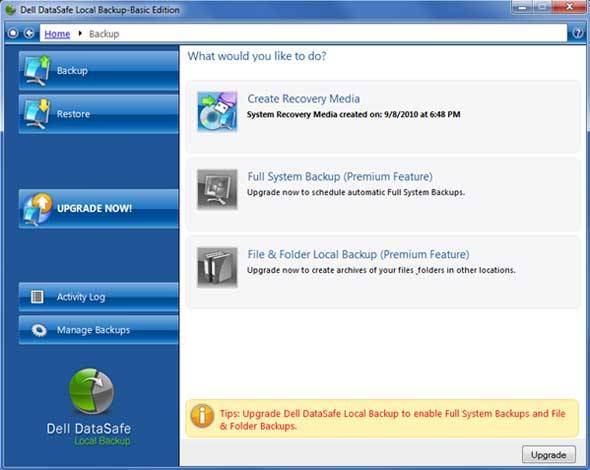
Dado que la aplicación Dell Backup and Recovery es una aplicación integrada, debe instalarse en el sistema operativo desde su fabricación.
Sin embargo, si por alguna razón no puede encontrar la aplicación cuando quiere hacerlo Restauración segura de datos de Dell y respaldo de emergencia, siempre puedes ir a https://www.dell.com/backupandrecovery para descargarlo Algunos usuarios también van aquí cuando quieren reinstalar la aplicación. Pero hay algunas cosas que debes seguir para instalar la aplicación.
Aquí hay un vistazo al procedimiento para instalar la aplicación:
Así es como puede instalar la aplicación Dell Backup and Recovery en su computadora. Con esto, puede realizar la restauración segura de datos de Dell y el backupe de emergencia fácilmente.
Antes que nada, debes aprender a iniciar la aplicación. Después de todo, no podrás hacer Restauración segura de datos de Dell y respaldo de emergenciasi no puedes abrir la aplicación en primer lugar. Hay dos formas de abrir la aplicación. El primero es cuando el sistema todavía se está iniciando, mientras que el segundo es después de que el sistema se haya iniciado. Comencemos con el primero:
Así es como puede iniciar las aplicaciones. Ahora que está abierto, ahora puede comenzar con Dell Data Safe Restore y Emergency Backup, pero hay algo que debe saber primero.
Antes de que pueda restaurar sus archivos desde una copia de seguridad, primero deberá crear la copia de seguridad. Y hay un par de cosas que debes saber sobre la creación de copias de seguridad. Primero, hay dos tipos de copias de seguridad que puede crear con Dell Data Safe Restore y Emergency Backup. Estos son Copias de seguridad del sistema y Copias de seguridad de datos.
System Backups es un archivo que almacenará todo el sistema, de ahí el nombre. Esto incluirá controladores, software, archivos de datos y más. Las copias de seguridad de datos, por otro lado, son copias de seguridad que almacenan archivos individuales, que luego puede restaurar uno por uno.
Comencemos discutiendo los pasos sobre cómo crear un sistema reservas:
Así es como puede crear copias de seguridad del sistema. Ahora veamos los pasos para las copias de seguridad de datos:
Con esto, tendrá su copia de seguridad lista, pero tendrá que esperar un tiempo. Ahora pasemos a cómo puede realizar la restauración segura de datos de Dell y la copia de seguridad de emergencia.
Hay tres formas diferentes de recuperar sus archivos, a saber Recuperación, Restauración y reparación. Aquí hay una descripción general de lo que cada uno de ellos hace.
Si perdió sus archivos personales y creó una Copia de seguridad de datos que contiene los archivos perdidos, esto será aplicable. Estos son los pasos a seguir:
Si perdió los archivos de su sistema y creó una Copia de seguridad del sistema que contiene los archivos perdidos, esto será aplicable. Estos son los pasos a seguir:
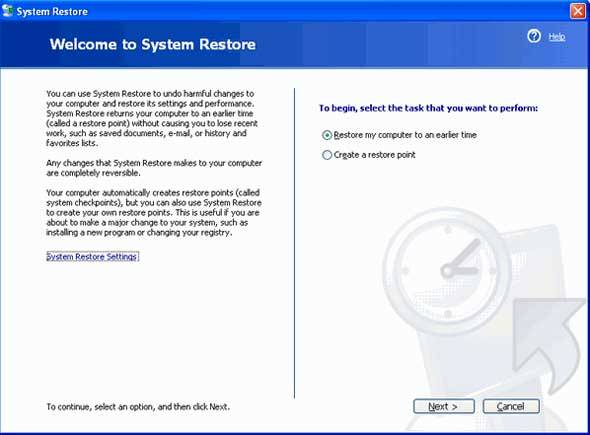
Si perdió sus archivos personales o archivos del sistema o una combinación de ambos a través de un problema del sistema, esto será aplicable. Estos son los pasos a seguir:
Aunque el Restauración segura de datos de Dell y respaldo de emergencia son muy poderosos, no lo son tanto que pueden resolver todo por sí solos. Siempre tendrá que preparar una contingencia, y en nuestro caso, una herramienta de terceros sería una buena contingencia, lo que nos lleva a Recuperación de datos FoneDog.
FoneDog Data Recovery es una herramienta igualmente poderosa que puede recuperar todo tipo de archivos de todo tipo de dispositivos de almacenamiento. Por supuesto, también es compatible con los productos de Dell, por lo que es una ventaja. De cualquier manera, si desea tener una contingencia, FoneDog Data Recovery sería la herramienta ideal para ayudarlo si las cosas no salían según lo planeado con Dell Data Safe Restore y Emergency Backup.
No es muy fácil acostumbrarse a un nuevo dispositivo, pero si su dispositivo tiene una característica como Dell Data Safe Restore y Emergency Backup, entonces vale la pena continuar usándolo. Después de todo, hoy en día, la mayoría de las marcas se centran en mejorar el aspecto de su producto en lugar de su utilidad.
Recuperación de datos
Recupere imágenes borradas, documentos, audio y más archivos.
Recupere los datos eliminados de la computadora (incluida la Papelera de reciclaje) y los discos duros.
Recupere los datos de pérdida causados por accidentes de disco, bloqueos del sistema operativo y otras razones.
Descargar gratis
Descargar gratis

Con esta característica, debería poder hacer lo que la mayoría de las herramientas de terceros no pueden hacer. Aún así, sería aconsejable tener una herramienta lista en caso de que las cosas vayan mal con la característica mencionada anteriormente.
Comentario
Comentario
Recuperación de datos FoneDog
La recuperación de datos de fonedog proporciona fotos borradas, video, audio, correo electrónico, etc. para Windows, Mac, disco duro, tarjeta de memoria, memoria flash, etc.De vuelta.
descarga gratuita descarga gratuitaHistorias de personas
/
InteresanteOPACO
/
SIMPLEDificil
Gracias. Aquí tienes tu elección:
Excellent
Comentarios: 4.7 / 5 (Basado en: 64 El número de comentarios)